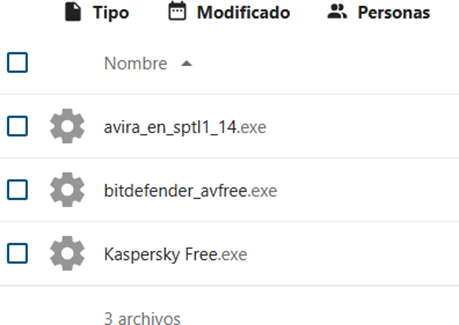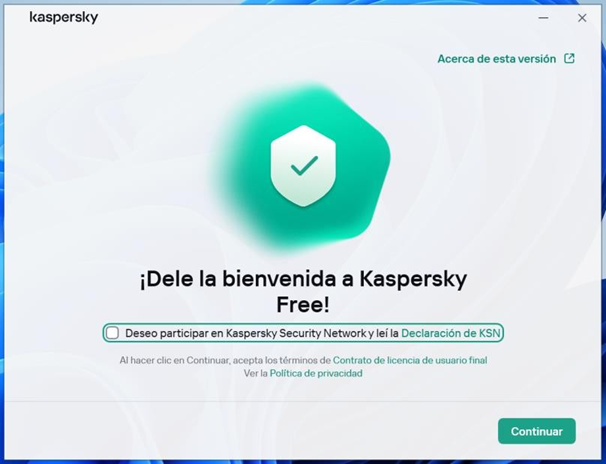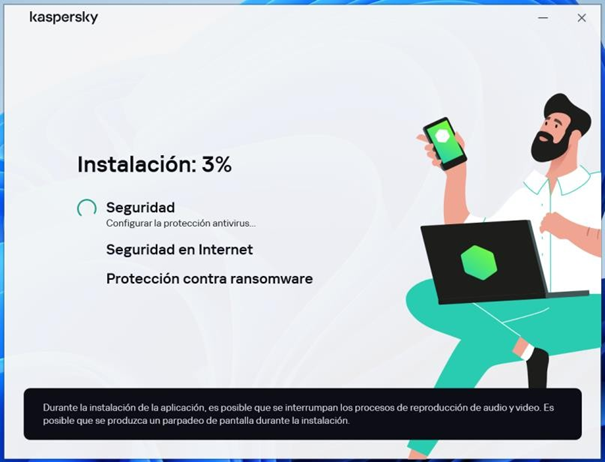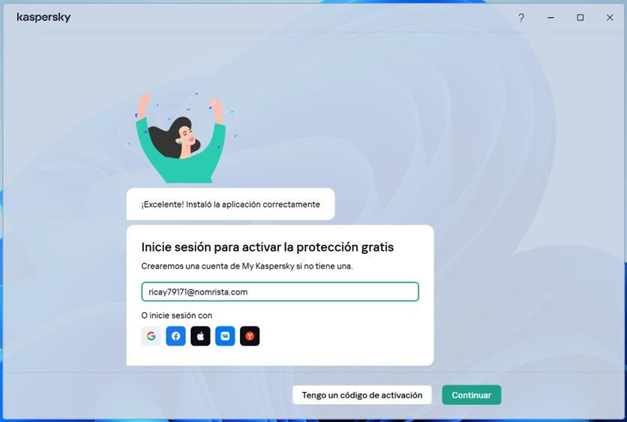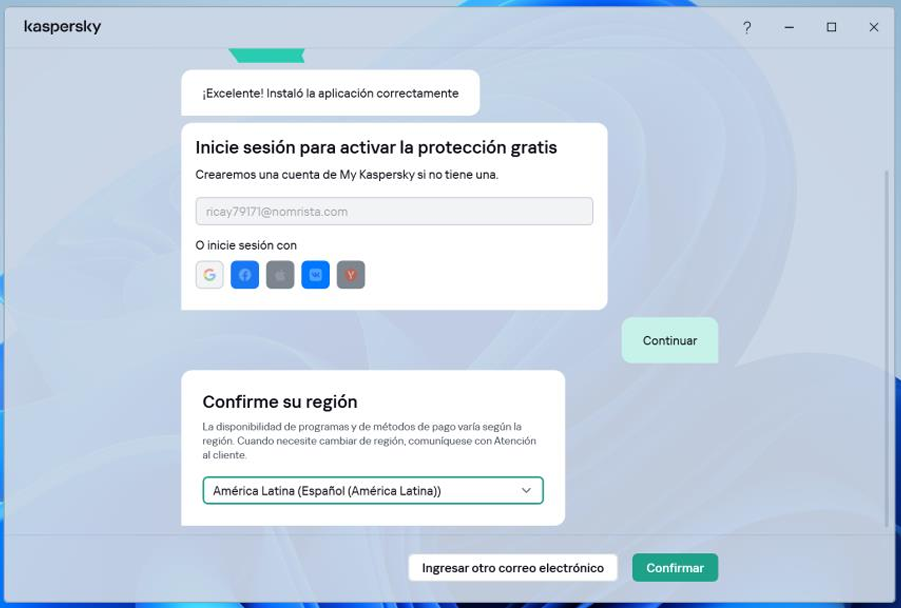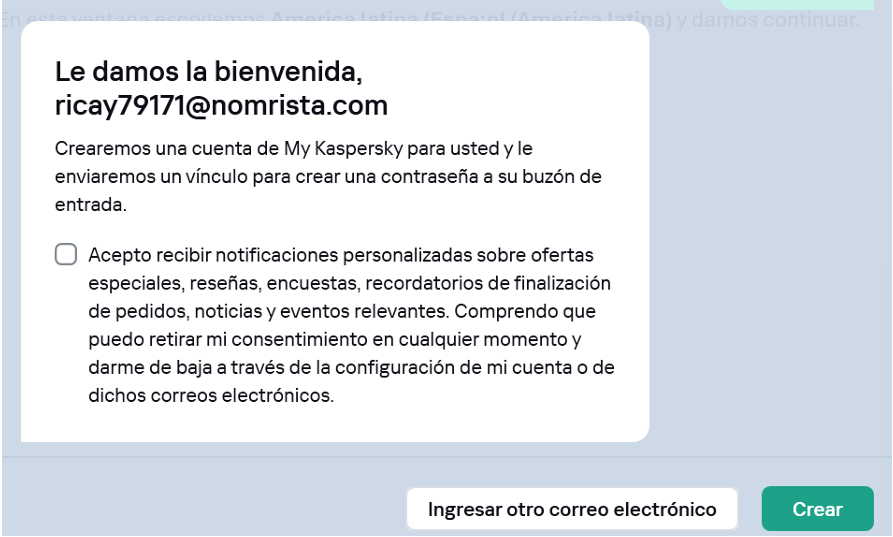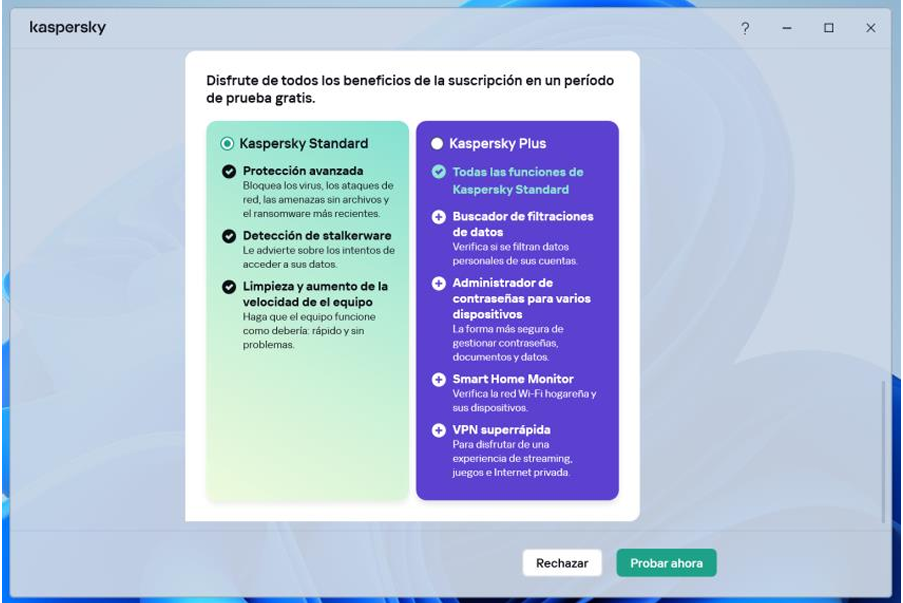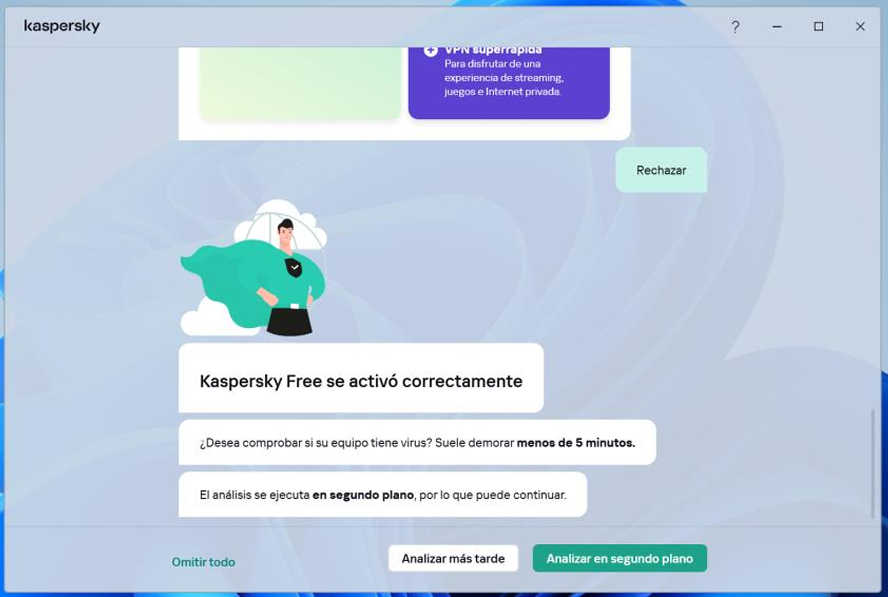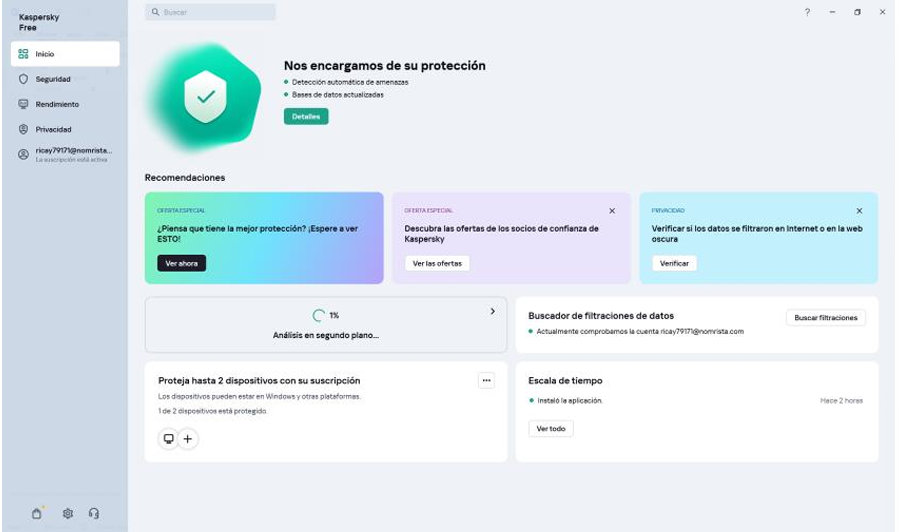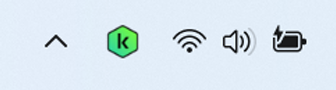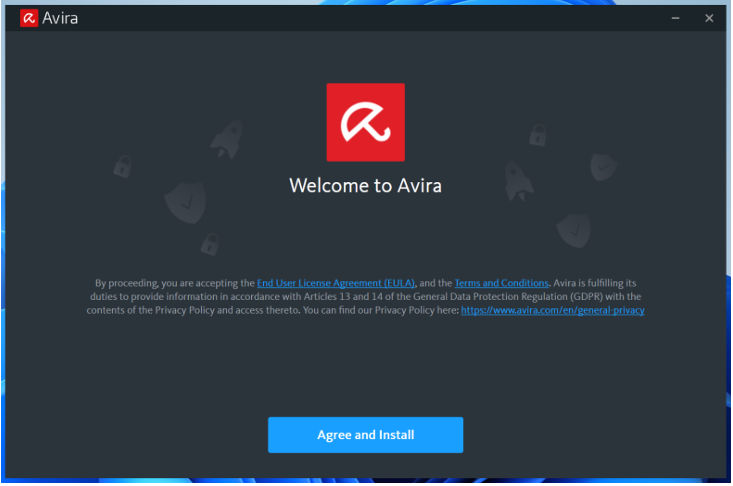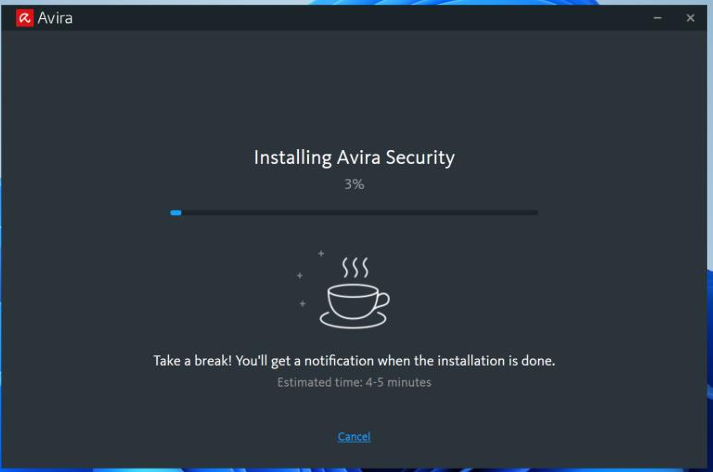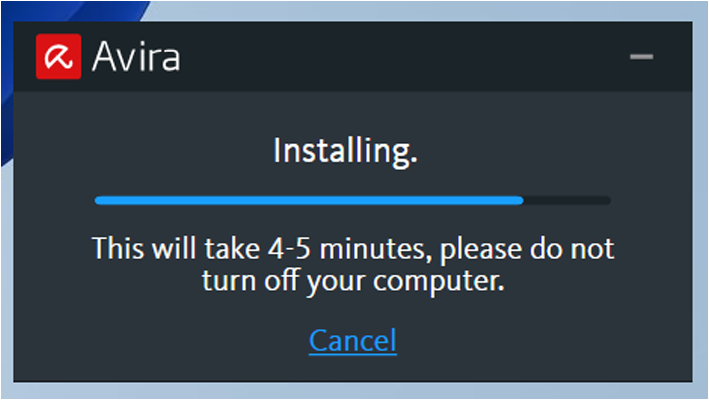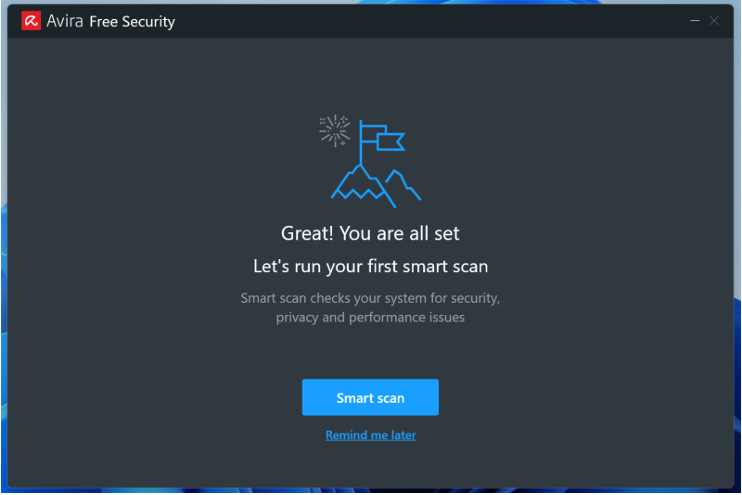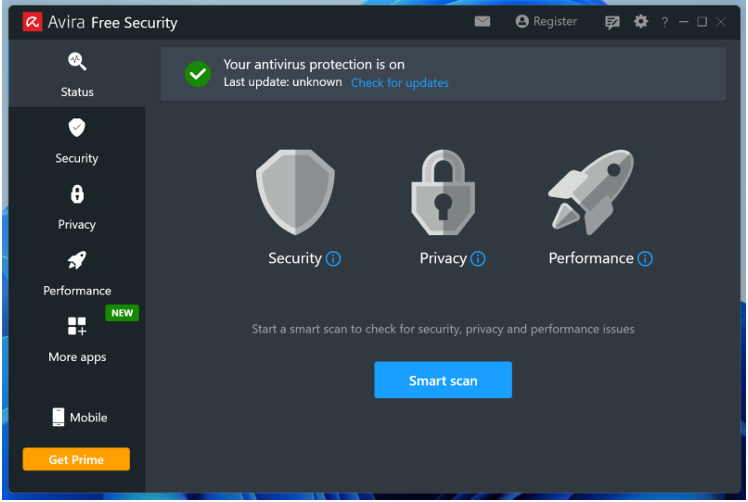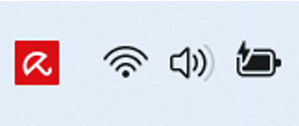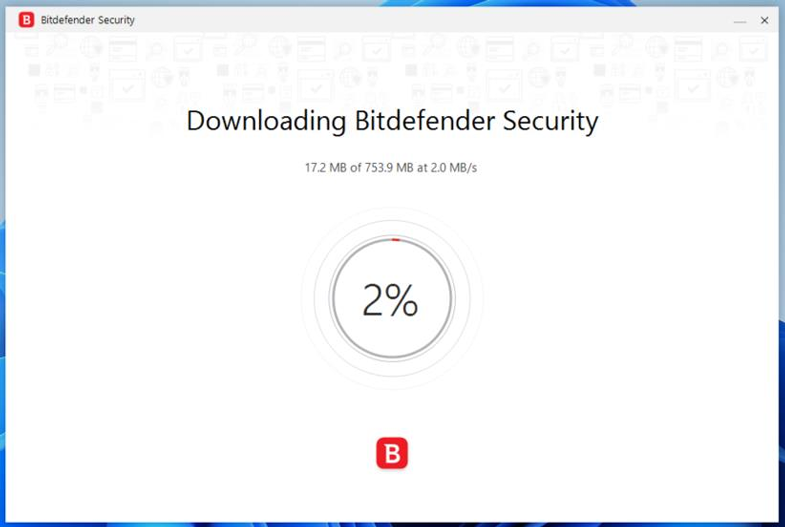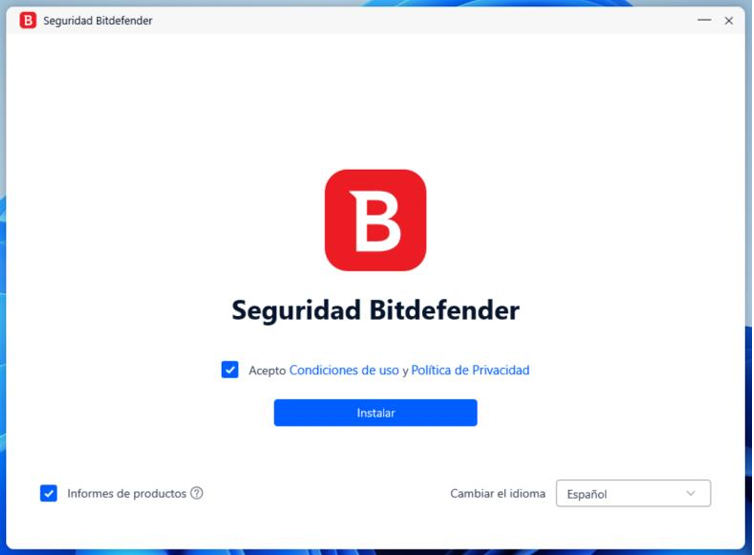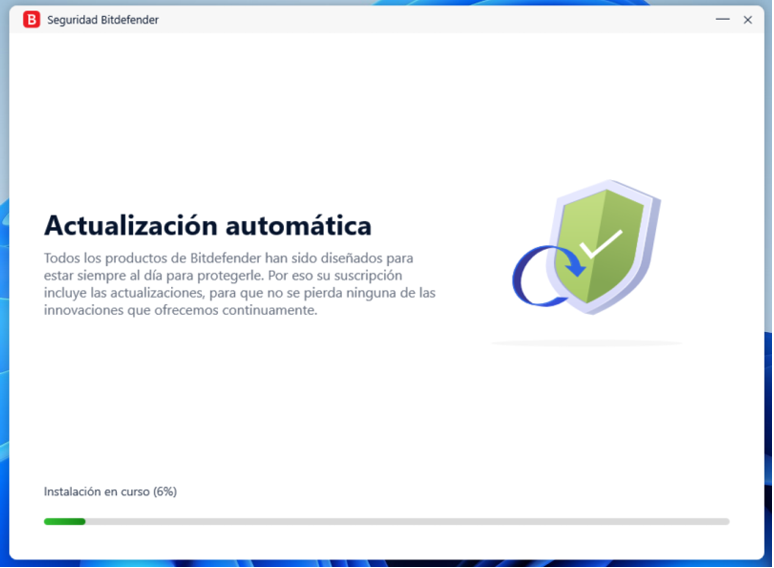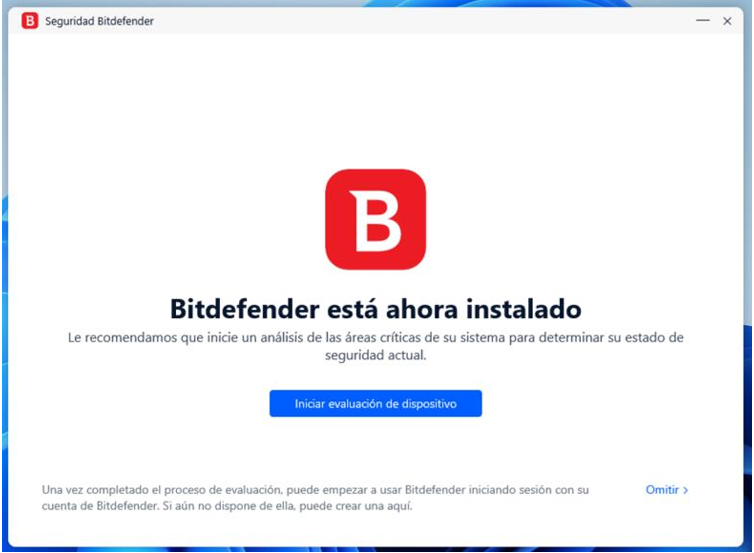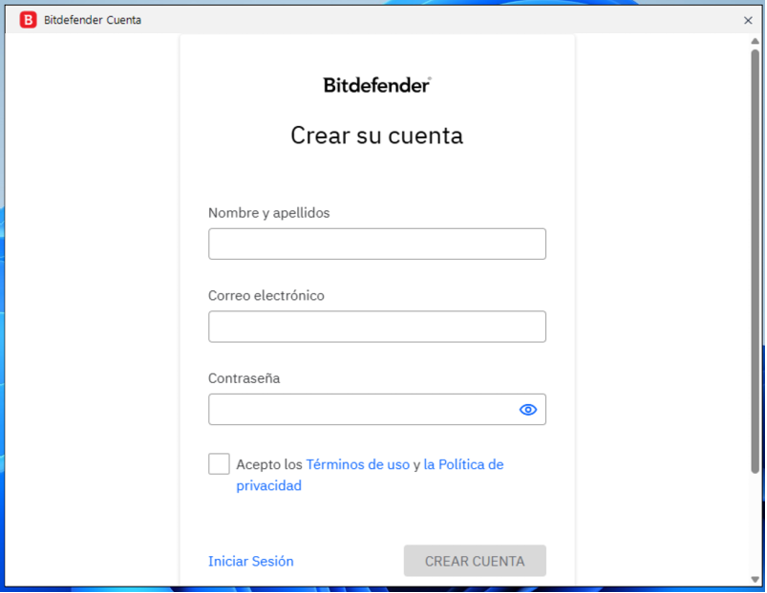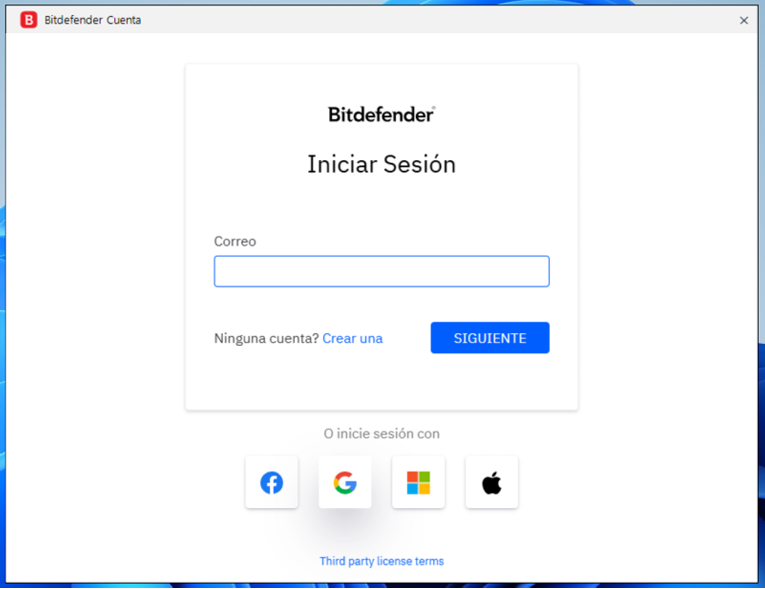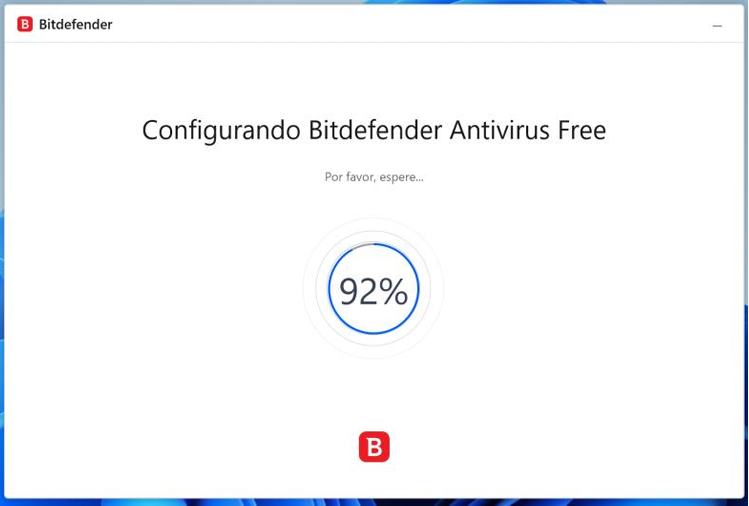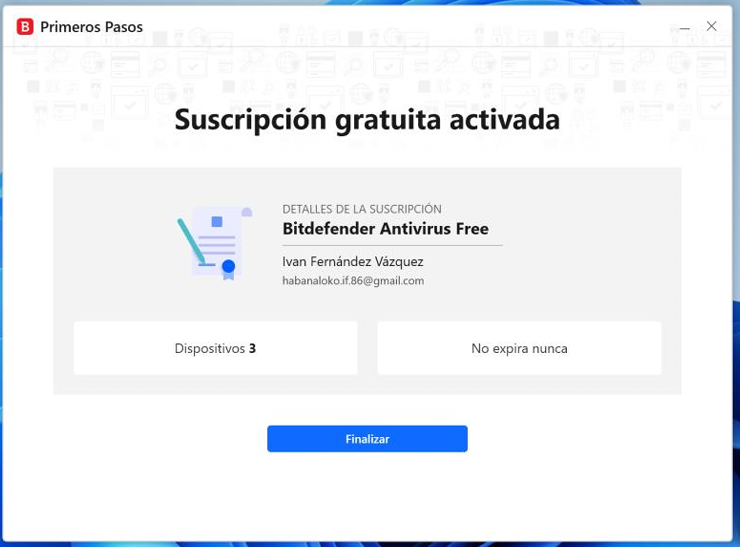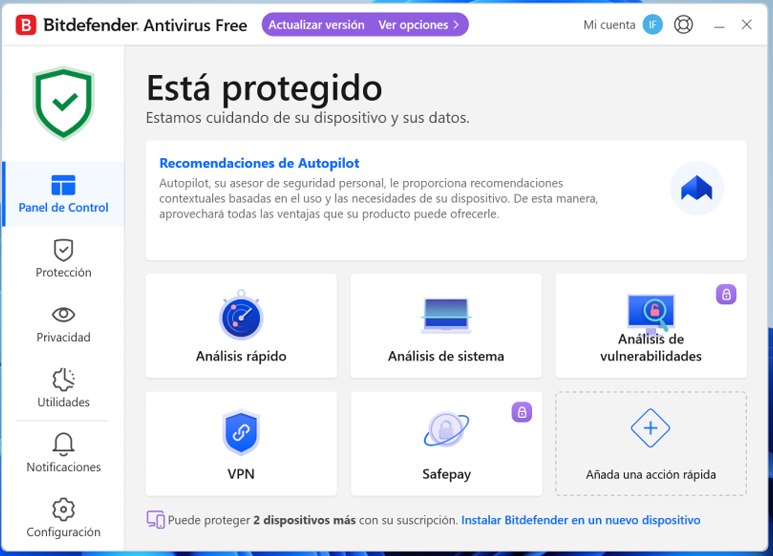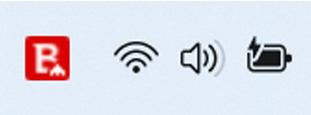Manual de Instalación de Antivirus Aprobados
 |
| Figure 1. Portada del Manual. |
Válido a partir del 1ro de junio
Elaborado por:
Nombre del Departamento/Equipo: Seguridad
Líder del Equipo: Carlos David Vall-lloseras Reyes
Contactos Principales:
Carlos David Vall-lloseras Reyes (carlos.dvr@avangenio.com, +5350762104)
Josuan Reinoso Rodríguez (josuan.rr@avangenio.com, +5356597557)
Maricarla Villalón Martínez (maricarla.vm@avangenio.com, +5354399210)
Introducción
Como parte de las nuevas medidas de seguridad implementadas por la empresa, todos los dispositivos que se conecten a la red corporativa deben contar con un antivirus instalado y aprobado oficialmente.
Actualmente, los antivirus aprobados por la empresa son:
- Kaspersky Free (recomendado)
- Avira Free Antivirus
- Bitdefender Free Antivirus
Instalación de Kaspersky Free Antivirus (recomendado)
Paso 1: Descarga del instalador
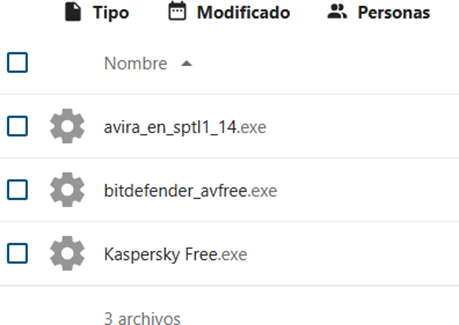 |
| Figure 2. Descarga del instalador. |
Paso 2: Inicio del proceso de instalación
- Ejecutar el instalador.
- Desmarcar la opción de participar en Kaspersky Security Network (KSN).
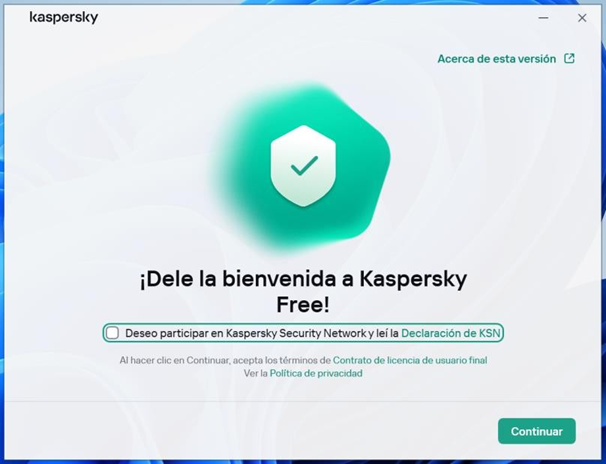 |
| Figure 3. Desactivando KSN. |
- Hacer clic en "Continuar"y permitir que el sistema descargue los archivos necesarios. Este paso puede realizarse tanto por la red Wi-Fi de la empresa como por datos móviles.
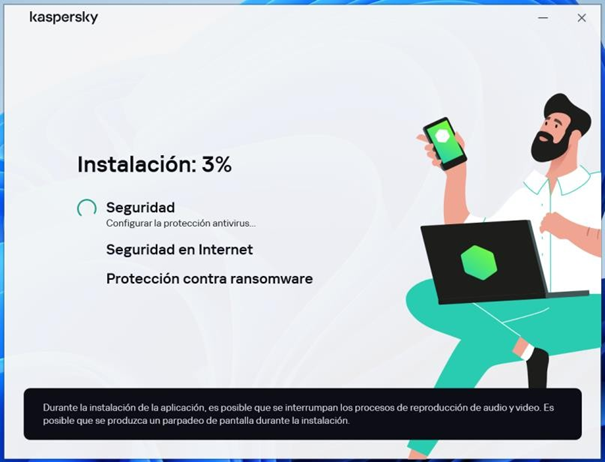 |
| Figure 4. Descarga de archivos. |
Paso 3: Registro de la aplicación (obligatorio)
- Cambiar a red datos móviles o Nauta Hogar antes del registro.
Esto es necesario porque Kaspersky fue bloqueado en la región de Estados Unidos, y la red Wi-Fi empresarial se encuentra virtualmente localizada allí.
- Introducir una cuenta de correo válida (preferiblemente Gmail).
- No usar autenticación automática con redes sociales. Esto puede provocar errores en la instalación.
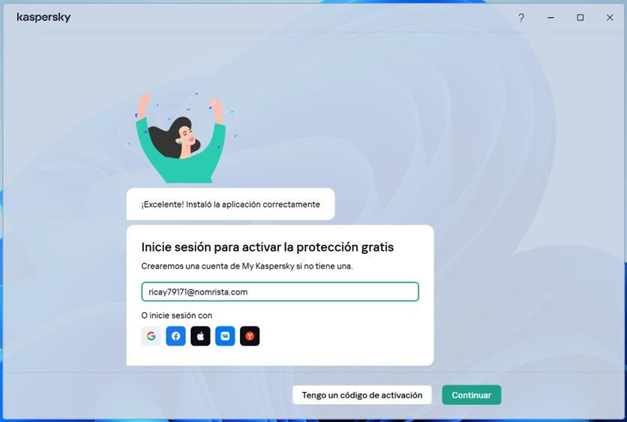 |
| Figure 5. Registro de usuario. |
Paso 4: Configuración regional y cuenta
- Seleccionar América Latina (Español).
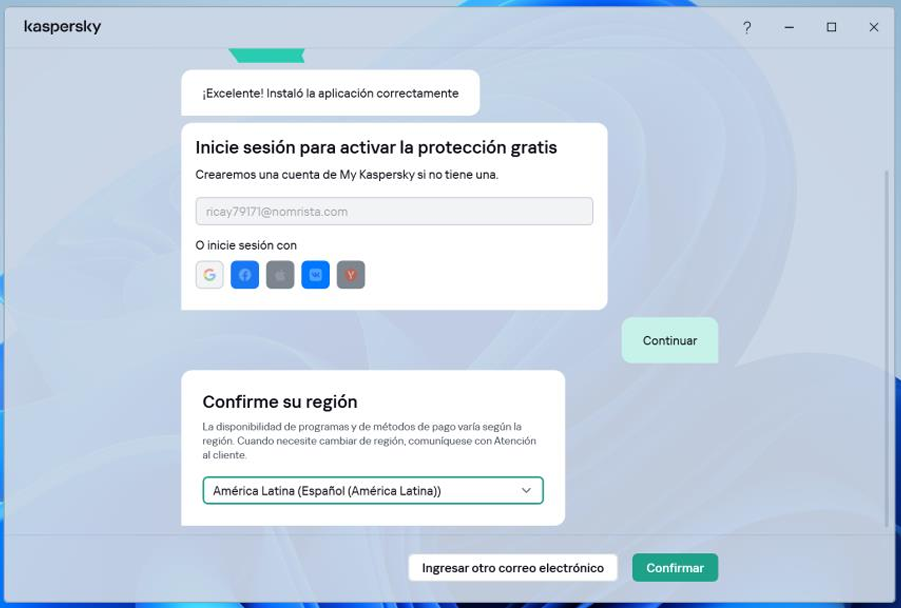 |
| Figure 6. Selección de región. |
- Desmarcar la opción de recibir promociones o mejorar la experiencia.
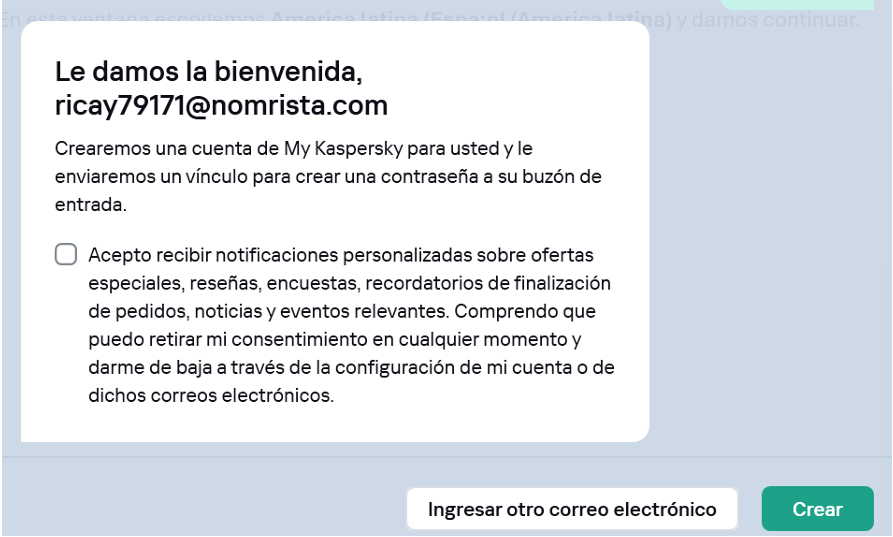 |
| Figure 7. Preferencias. |
Paso 5: Rechazar versión paga
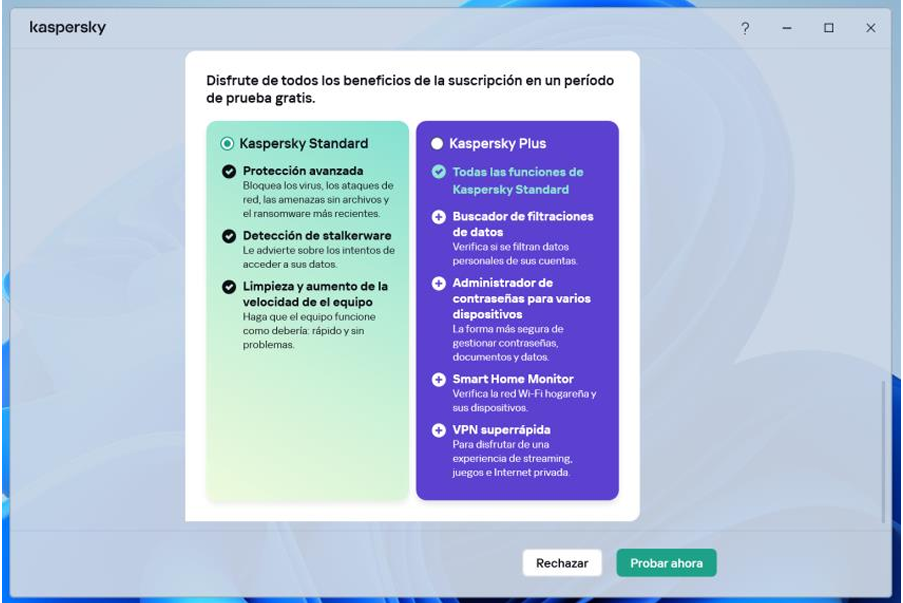 |
| Figure 8. Rechazar versión premium. |
Paso 6: Opciones de análisis
Se presentarán varias opciones:
- Analizar de inmediato
- Analizar en segundo plano
- Omitir todo (recomendado)
Esta última opción permite que el sistema programe el análisis automáticamente en momentos de baja carga.
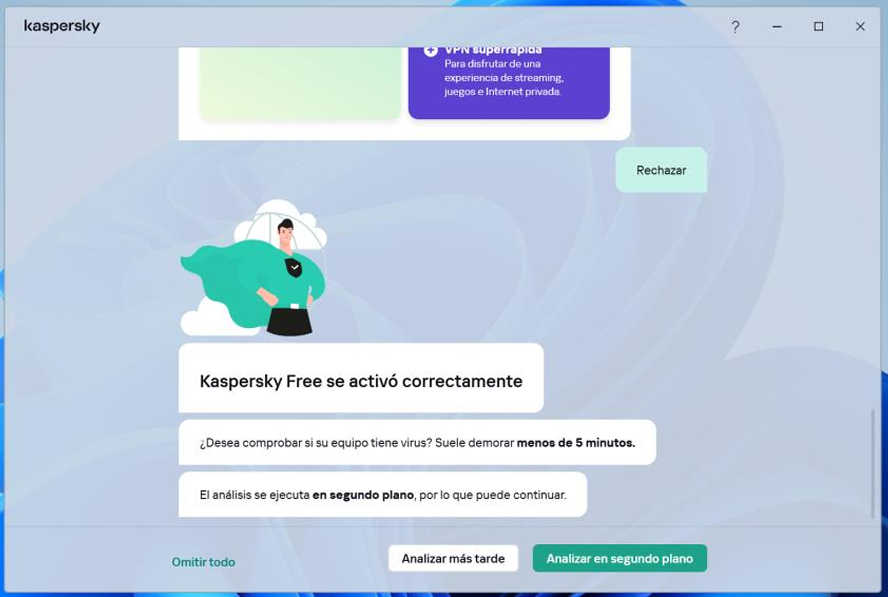 |
| Figure 9. Opción de análisis. |
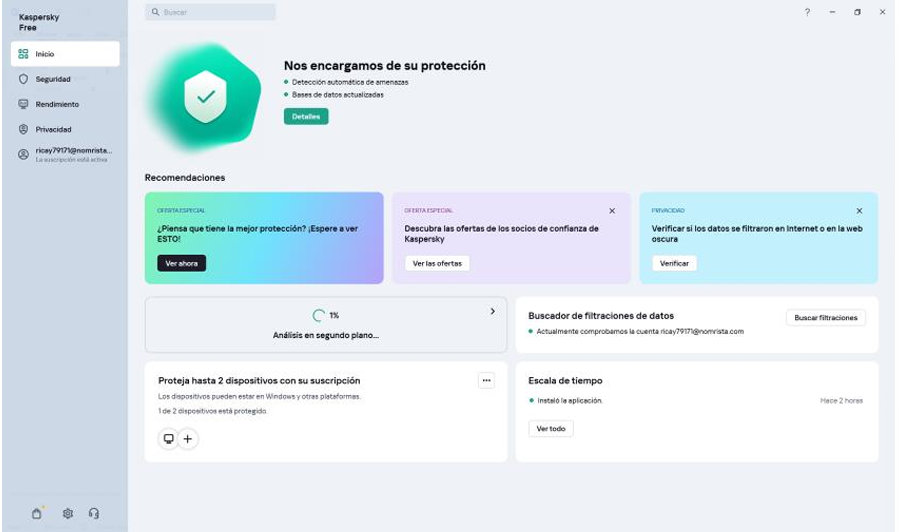 |
| Figure 10. Cargando interfaz. |
Consideraciones
- Kaspersky se actualiza automáticamente.
- Puede suspenderse temporalmente si se requiere instalar software con crack, pero debe reactivarse de inmediato al finalizar.
Es necesario anclar el icono del antivirus en la barra de tareas para comprobar que está activo.
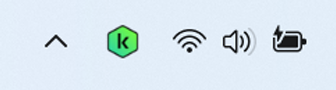 |
| Figure 11. Icono activo. |
Instalación de Avira Free Antivirus
Paso 1: Ejecutar instalador
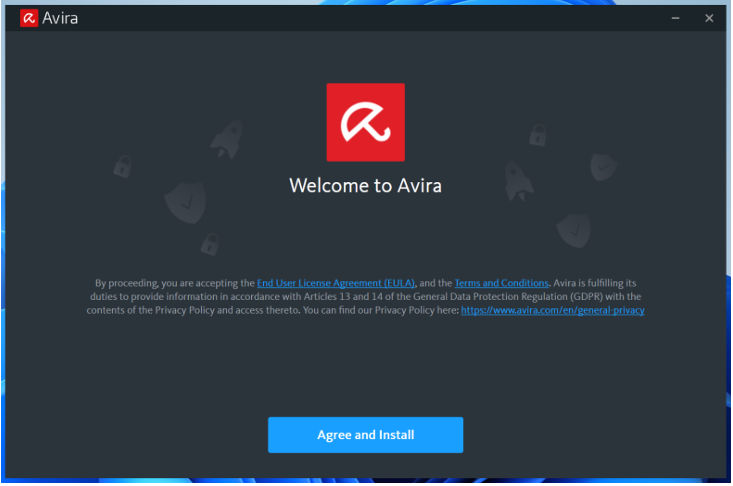 |
| Figure 12. Instalación de Avira. |
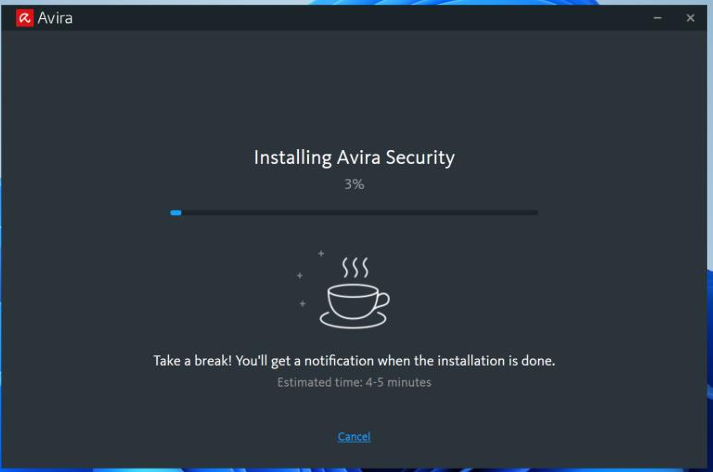 |
| Figure 13. Instalación automática. |
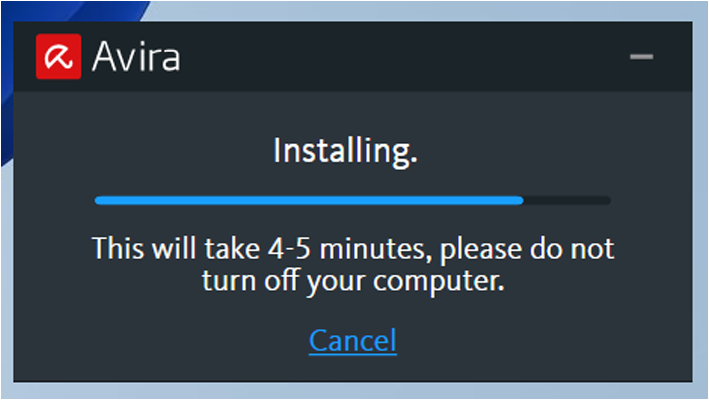 |
| Figure 14. Instalación automática. |
Paso 2: Configuración básica
Al finalizar la instalación, se mostrará una ventana donde se puede:
- Iniciar un análisis inmediato
- Postergar el análisis
Elegir según conveniencia. Ambas opciones son válidas.
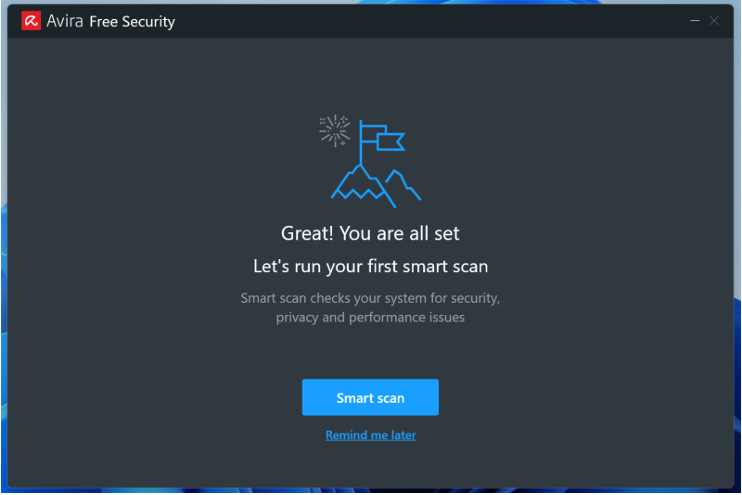 |
| Figure 14. Configuración inicial. |
Nota: No es necesario registrarse para utilizar las funciones básicas de Avira.
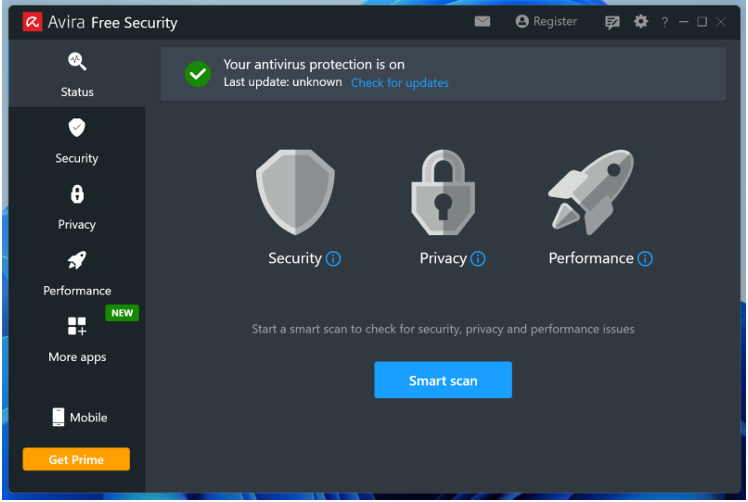 |
| Figure 15. Registro opcional. |
- Mostrar icono en barra de tareas.
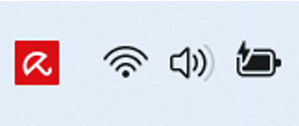 |
| Figure 16. Icono activo de Avira. |
Instalación de Bitdefender Free Antivirus
Paso 1:Ejecutar instalador
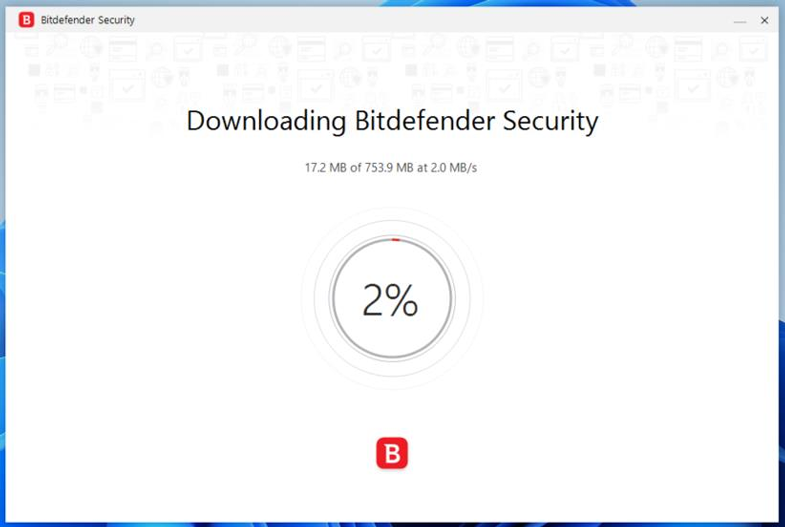 |
| Figure 17. Descarga de componentes. |
Paso 2: Aceptar términos
- Aceptar los términos de uso.
- Seleccionar Español como idioma, si se desea.
- Hacer clic en Instalar.
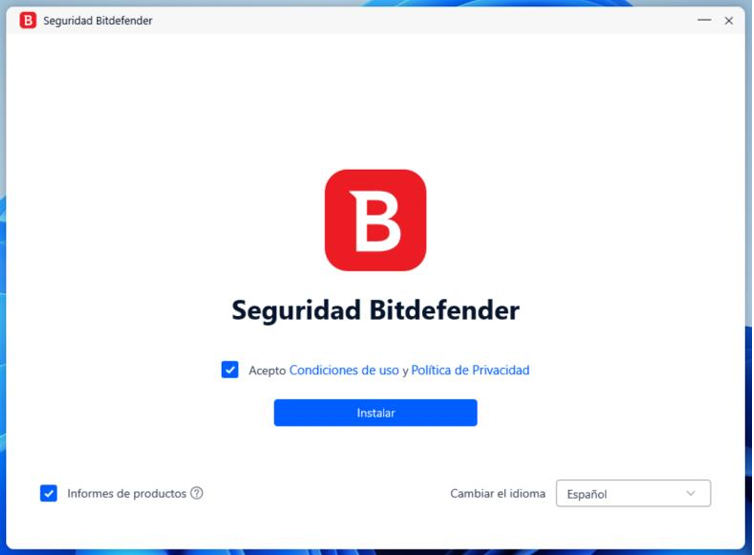 |
| Figure 18. Aceptar términos. |
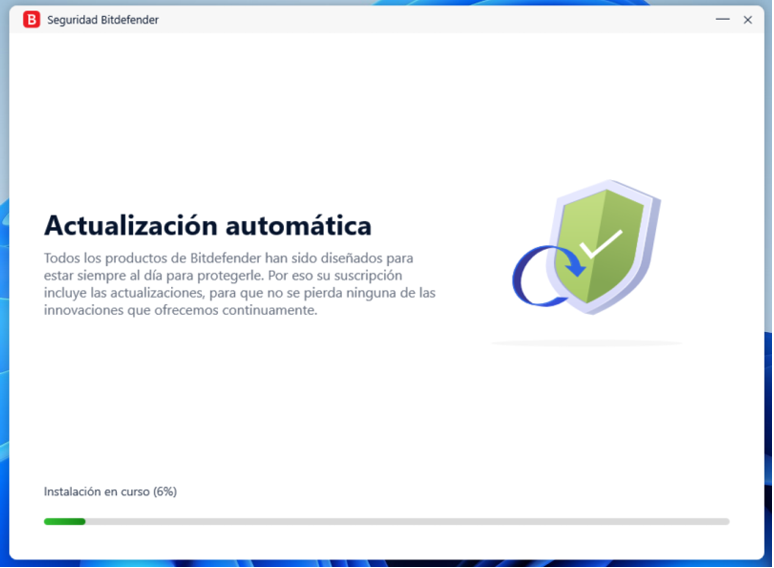 |
| Figure 19. Instalación en Curso. |
Paso 3: Configuración inicial
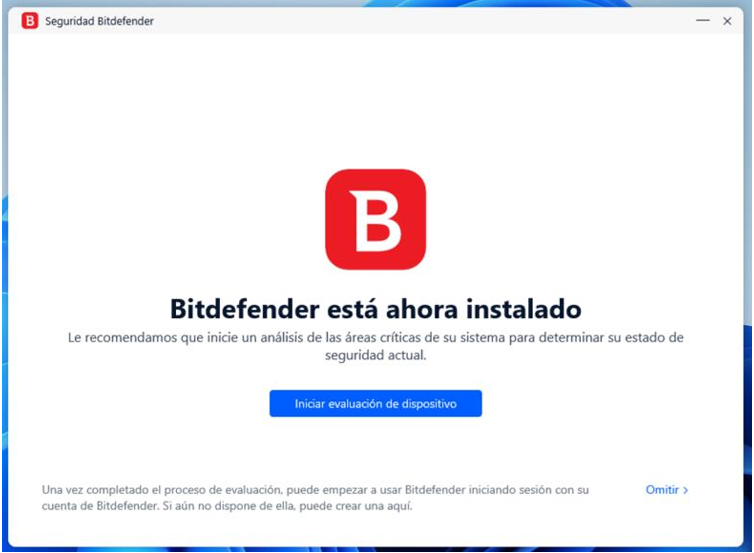 |
| Figure 20. Opciones de escaneo. |
Paso 4: Registro
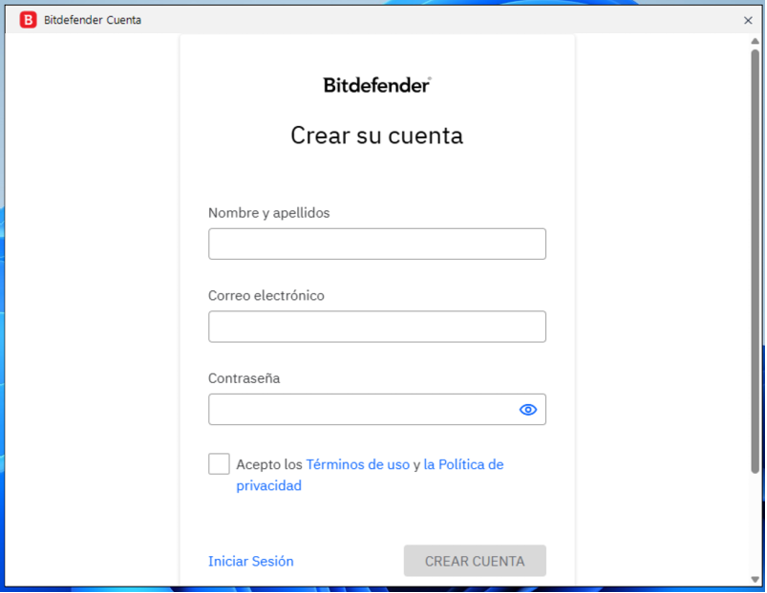 |
| Figure 21. Crear cuenta. |
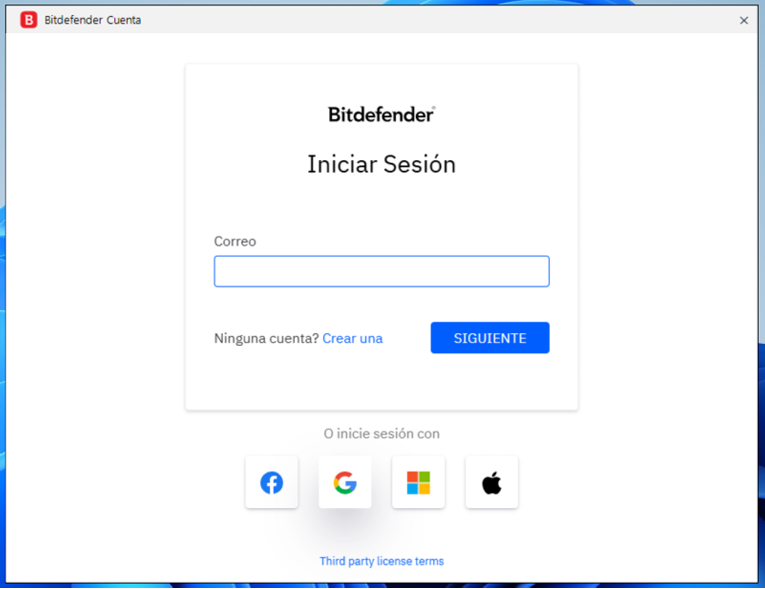 |
| Figure 22. Iniciar sesión. |
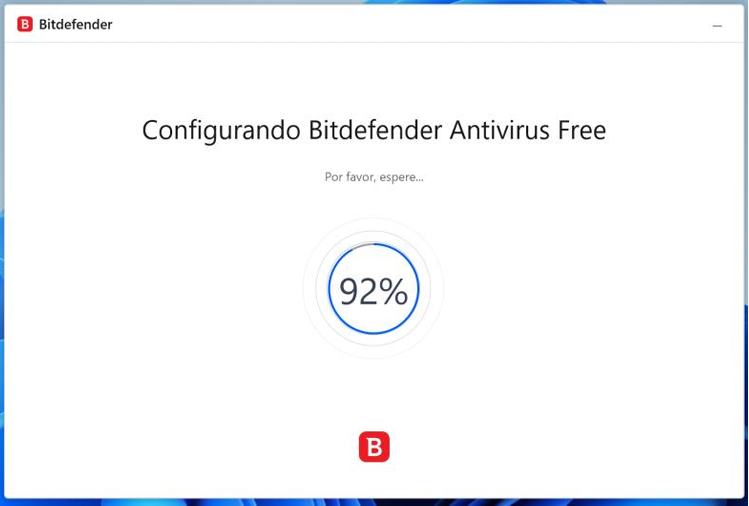 |
| Figure 23. Finalizando. |
Paso 5: Finalizar
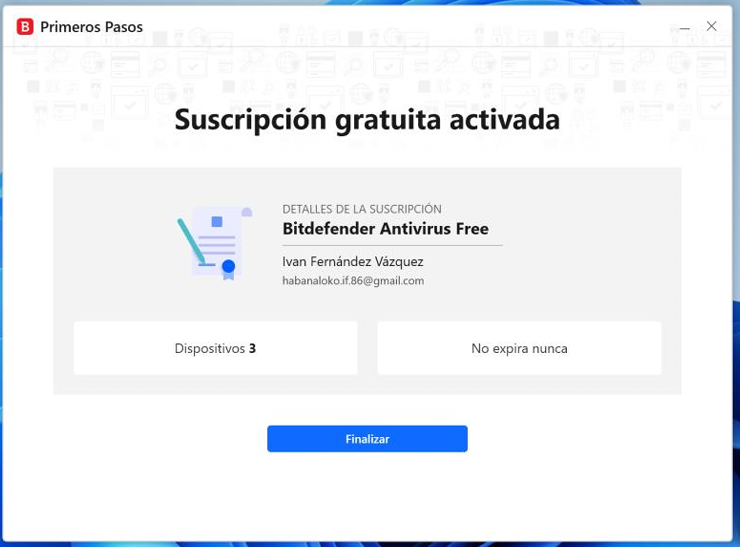 |
| Figure 24. Finalizar instalación. |
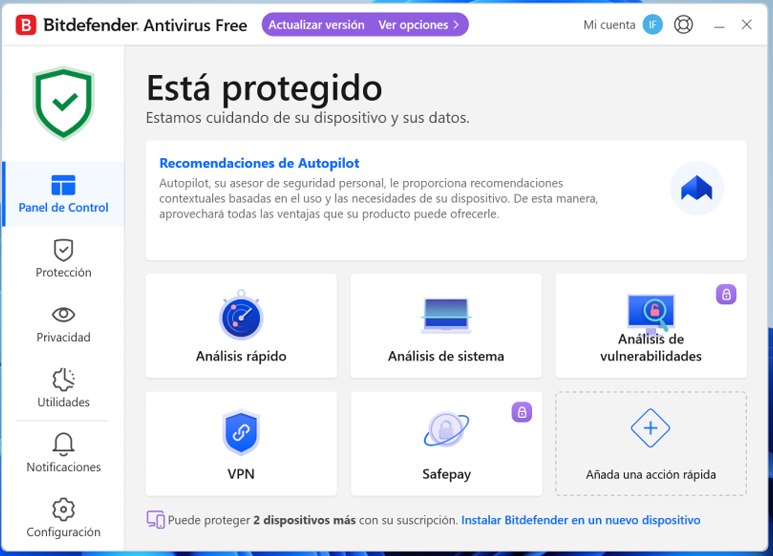 |
| Figure 24. Bitdefender instalado correctamente. |
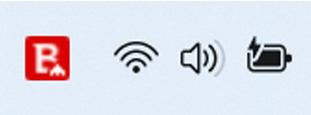 |
| Figure 25. Icono activo Bitdefender. |
Recomendaciones Finales
- No se deben instalar varios antivirus al mismo tiempo. Esto puede causar conflictos en el sistema.
- Utilizar siempre una versión aprobada por la empresa.
- En caso de errores o dudas durante la instalación, contactar al equipo de soporte técnico de IT.
Protegiendo tus datos, protegemos nuestro entorno de trabajo.